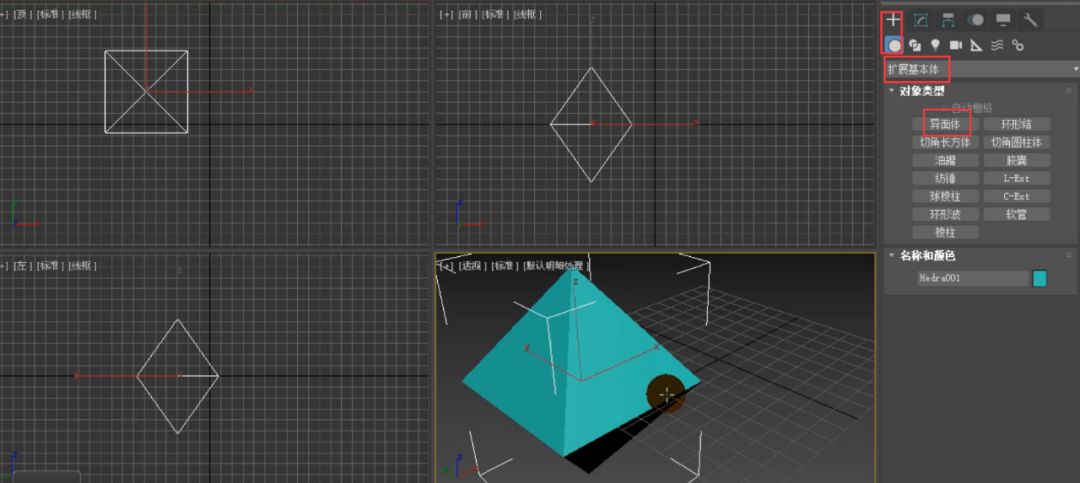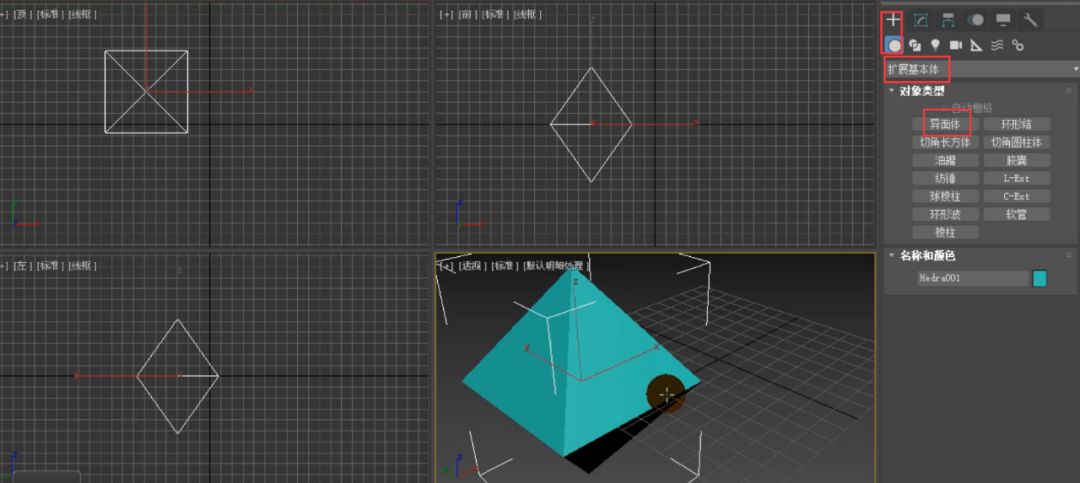来源:3D建模轻松学 单击创建,将标准基本体切换为扩展基本体。单击创建,选择异面体在场景中进行创建。 单击修改,我们可以看到它的参数。其中我们可以设置物体的形状,比如说四面体或者是星形,星形是我们比较常用的。 除此之外,我们还可以修改它的半径。 接着,我们选择切角长方体进行创建。
来源:3D建模轻松学
单击创建,将标准基本体切换为扩展基本体。单击创建,选择异面体在场景中进行创建。
单击修改,我们可以看到它的参数。其中我们可以设置物体的形状,比如说四面体或者是星形,星形是我们比较常用的。
单击修改,我们将鼠标放置到微调器后面,向上进行滚动,我们可以将数值进行增大或者是缩小,通过数值的变化,我们可以观察到相对应的边。
我们可以看见数值后面的小数点是三位,我们不用这么精确,我们单击微调器按钮,打开这样的一个对话框。我们将精度的数值设置为0。使用捕捉我们可以勾选也可以不进行勾选。
选择切角长方体在视图中进行创建,并单击修改。我们可以对它的参数进行修改,同时我们发现数值的后面没有小数点了。
有时候我们在调整的过程中,调着调着就不知道鼠标在哪里去了,我们选择微调器按钮并单击右键,在弹出的对话框中勾选将光标限定在微调器附近。这样我们在调整的时候,鼠标就会在微调器的附近,使用起来非常方便。
选择切角 圆柱体
在场景中进行创建,我们可以修改参数,尤其是圆角的数值。
选择环形结在场景中进行创建,我们在创建的过程中可以观察到它的半径大小。单击修改,我们在修改半径的数值的时候,我们可以观察半径是如何变化的。
单击L-Ext进行创建,它是用来建墙的,墙体的形状是L形的。
单击C-Ext进行创建,它的墙体的形状是C形。然后单击修改,我们对它的参数需要有一定的了解,通过对参数的调整引起图中模型边的变化,我们可以判断哪条边是哪一条边,对于不太符合显示情况的参数我们需要进行修改,这样模拟出来的模型效果能更加符合现实,这样更加真实。